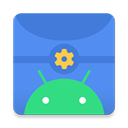
类型:其他软件 大小:7.19M 更新:2025-02-20 10:32:16
标签:
应用简介
Scene工具箱免root版是一款专为爱玩机的用户提供的手机辅助工具软件。软件中拥有三种使用模式,有基本模式、ADB模式和root模式,每种模式可以会给你提供不同的功能。你可以根据自己的需求选择使用模式,给玩机爱好者带来了极大的方便。你只需要打开调试窗口让你的手机更流畅,你可以对手机核心进行优化,调整CPU频率,并针对某些场景自动调整CPU,以节省电量和提高性能。
1、打开软件之后,需要选择相应的工作模式。
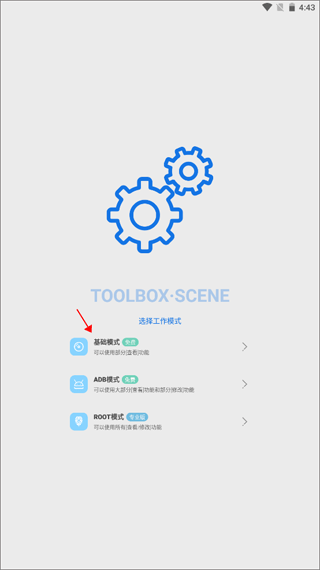
2、选好后就可以进入到app主界面了,先点击“功能”来查看有什么。
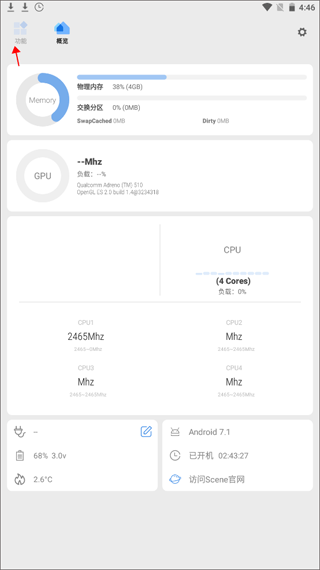
3、在这里显示了帧率记录、充电统计、耗电统计等功能,你可以点击下方红色箭头指向的地方来重新选择工作模式。
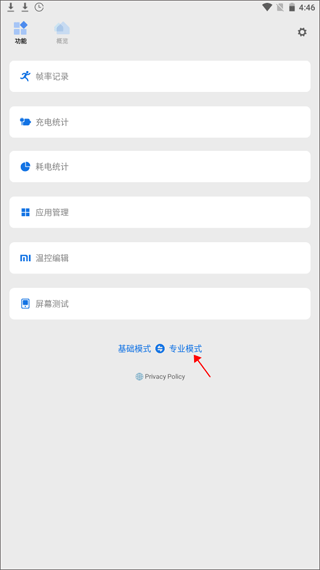
4、而设置界面就比较简单,你可以开启调试窗口,设置主题色调等。
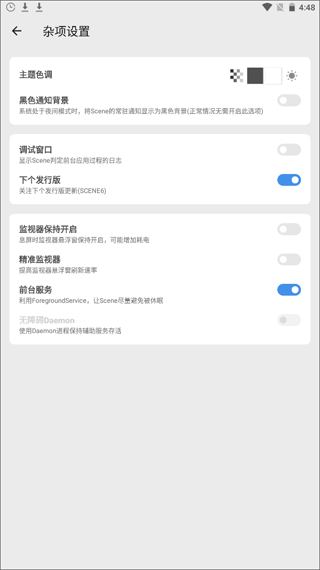
怎么用打开软件,点击图中的“ADB模式”,在弹出的风险提示窗口中选择同意,接下来就能进入Scene工具箱的主界面,看到各种软硬件信息了。
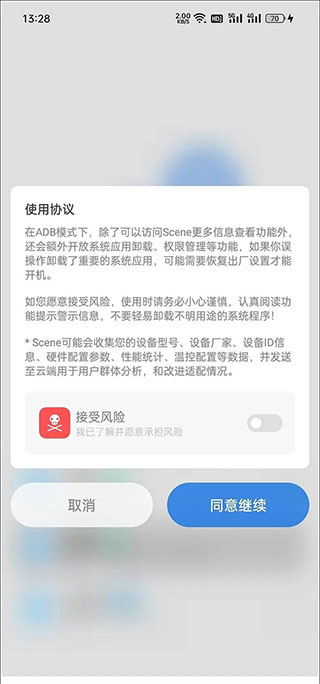
点击顶部的柱状图(对应监视器功能)图标,
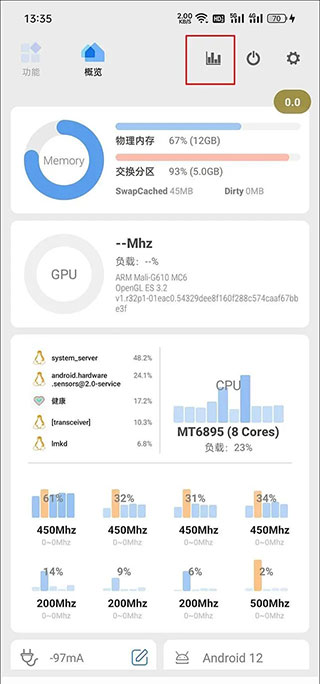
此时应该会弹出需要授予Scene工具箱悬浮窗权限的提示,进入手机系统设置的权限管理,找到并开启Scene5的悬浮窗权限。
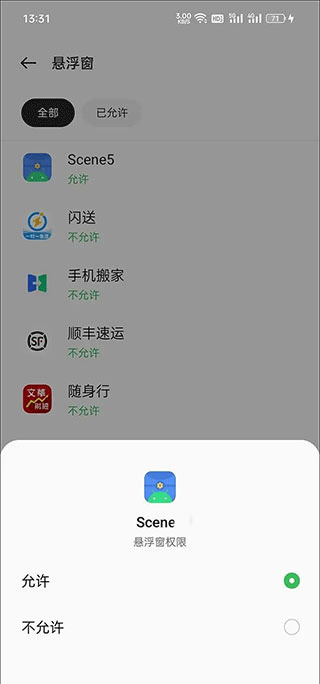
在监视器界面,我们可以看到很多监视功能,但如果你只是希望监测游戏帧率,选择“帧率记录器”一项即可,此时会在手机屏幕上出现一个显示当前帧数的半透明圆形悬浮按钮。
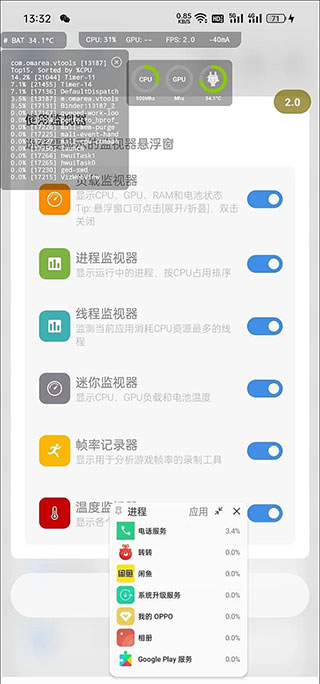
以《原神》为例,建议等跳过游戏读取,正式进入可操作的游戏画面后,再点击灰色的悬浮按钮,等它变红后就表示开始帧率录制了,等一局游戏结束(或你希望终止测试时)再次点击红色的悬浮按钮将变灰,代表停止录制帧率。

通过多任务窗口返回Scene工具箱,切换到“功能→帧率记录”,就能看到之前所有的帧率录制任务,
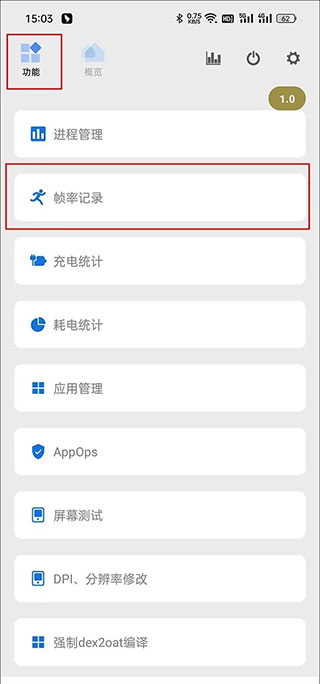
找到《原神》对应的任务,点击它就能看到丰富的监控信息了,包括MAX最大帧率、MIN最小帧率、AVG FPS平均帧率、VARIANCE帧速率差、≥45FPS流畅度、>46℃烫手警告、MAX最高温度和AVG平均温度,此外还更直观的帧率曲线,以及CPU占用率等曲线等。
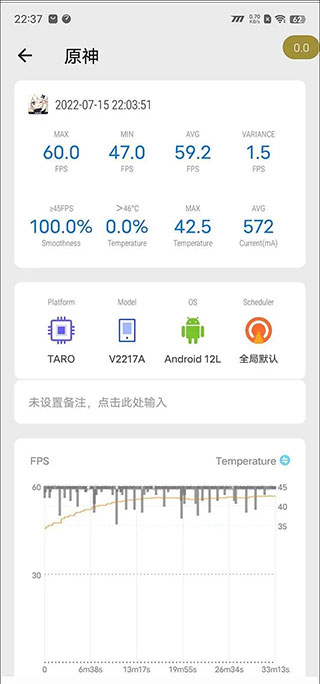
1、加入了各种使用模式,不同的使用模式可以满足每个用户的需求。
2、调节功能让用户放心选择,不会受到任何流畅性的影响,使用过程特别流畅。
3、使用时不会受到广告的影响,每次操作都能获得更好的使用体验。
Scene工具箱可以让你轻松了解你的手机细节,比如你的手机电池的使用情况和各种处理器的细节。软件使用起来也是操作简单,可以快速方便地使用各种功能。
更新日志
v7.3.0版本
修复 ADB模式无法启动
优化 Swap控制模块更新到3.6.2,模块的更新内容如下提高小米8GEN1机型的swap使用率改进 附加模块安装逻辑
应用信息
相关版本
同类推荐
专题推荐
相关教程

《微信》清理缓存又不删聊天记录方法
微信怎么清理缓存不删除聊天记录?很多小伙伴发现微信占用了自己手机的大部分内存,想要清理自己手机里面微信的内存,那么微信要怎么清理内存呢,很多小伙伴都不太清楚,那么不知道的接下来就跟着小编一起来了解一下《微信》清理缓存又不删聊天记录方法。

appstore已购买项目删除方法
appstore已购买项目如何删除?在苹果的apps里面购买的游戏或者各种物品在个人页面是可以看见购买记录的,很多小伙伴想要知道这个购买记录怎么删除掉,那么不知道的接下来就跟着小编一起来了解一下appstore已购买项目删除方法。

《qq浏览器》压缩包解压的文件位置介绍
qq浏览器压缩包解压的文件在哪?qq浏览器可以帮助用户直接解压文件,很多小伙伴不知道qq浏览器解压后的文件保存在哪里,其实就是直接保存在文件里面了,那么接下来就跟着小编一起来了解一下《qq浏览器》压缩包解压的文件位置介绍。

《qq浏览器》安全防护关闭方法
qq浏览器安全防护怎么关闭?很多小伙伴在使用qq浏览器浏览一些网站的时候,页面会弹出一些安全提示,如果点击确认的话页面就会返回,很多小伙伴想要知道怎么关闭安全防护,那么接下来就跟着小编一起来了解一下《qq浏览器》安全防护关闭方法。

《qq浏览器》私密文件查看位置介绍
qq浏览器的私密文件在哪里查看?在qq浏览器的文件里面可以将文件设置为私密文件,这样文件就只会在一个隐蔽的地方可以点开查看了,很多小伙伴存了私密文件但是不知道在哪里看,那么不知道的接下来就跟着小编一起来了解一下《qq浏览器》私密文件查看位置介绍。

《枫叶租车》取还车流程介绍
枫叶租车怎么取车还车?这是一款租车软件,很多小伙伴想要使用这款软件租车,在app上面选择了车型预定了车以后不知道要怎么去线下取车还车,那么怎么联系工作人员取车还车呢,不知道的接下来就跟着小编一起来了解一下《枫叶租车》取还车流程介绍。
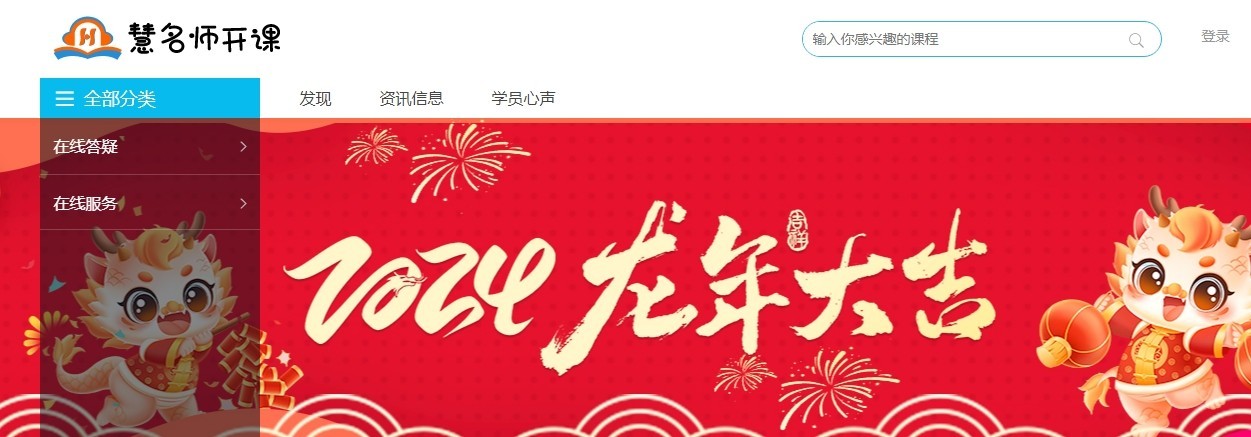
慧名师开课关摄像头方法
慧名师开课怎么关摄像头?这是一款帮助老师上网课的软件,很多小伙伴不知道这款软件在使用的时候怎么关闭摄像头,那么不知道怎么关闭摄像头的小伙伴接下来就跟着小编一起来了解一下慧名师开课关摄像头方法。

央视频看奥运会位置介绍
央视频在哪看奥运会?巴黎奥运会在今日已经正式开幕,很多小伙伴想要看一下这次的奥运会,但是不知道在哪里可以看,其实使用央视频就可以直接看了,那么不知道在哪里看的接下来就跟着小编一起来了解一下央视频看奥运会位置介绍。
8.3分
959人评价